小テストのオンラインリンク ご利用マニュアル
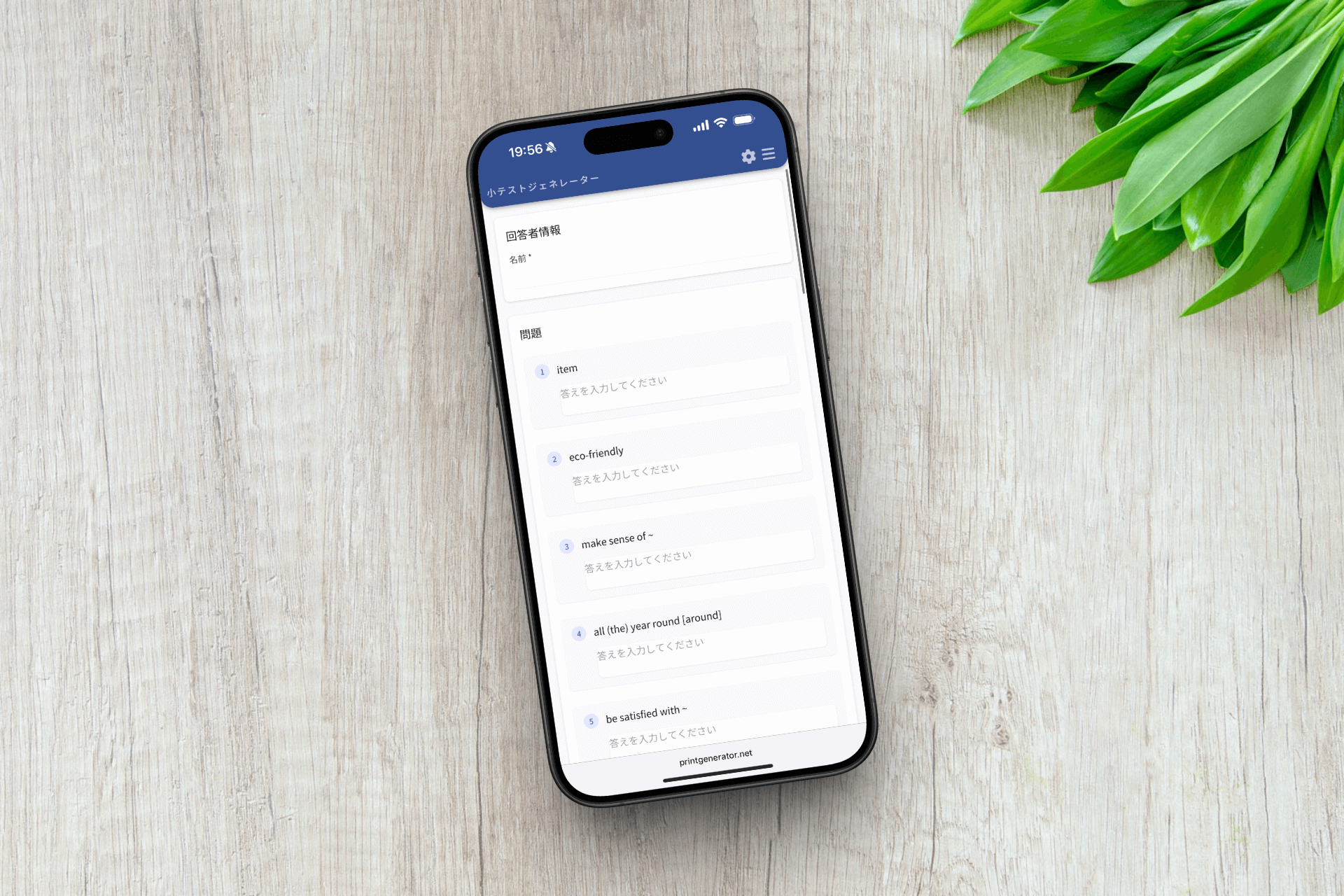
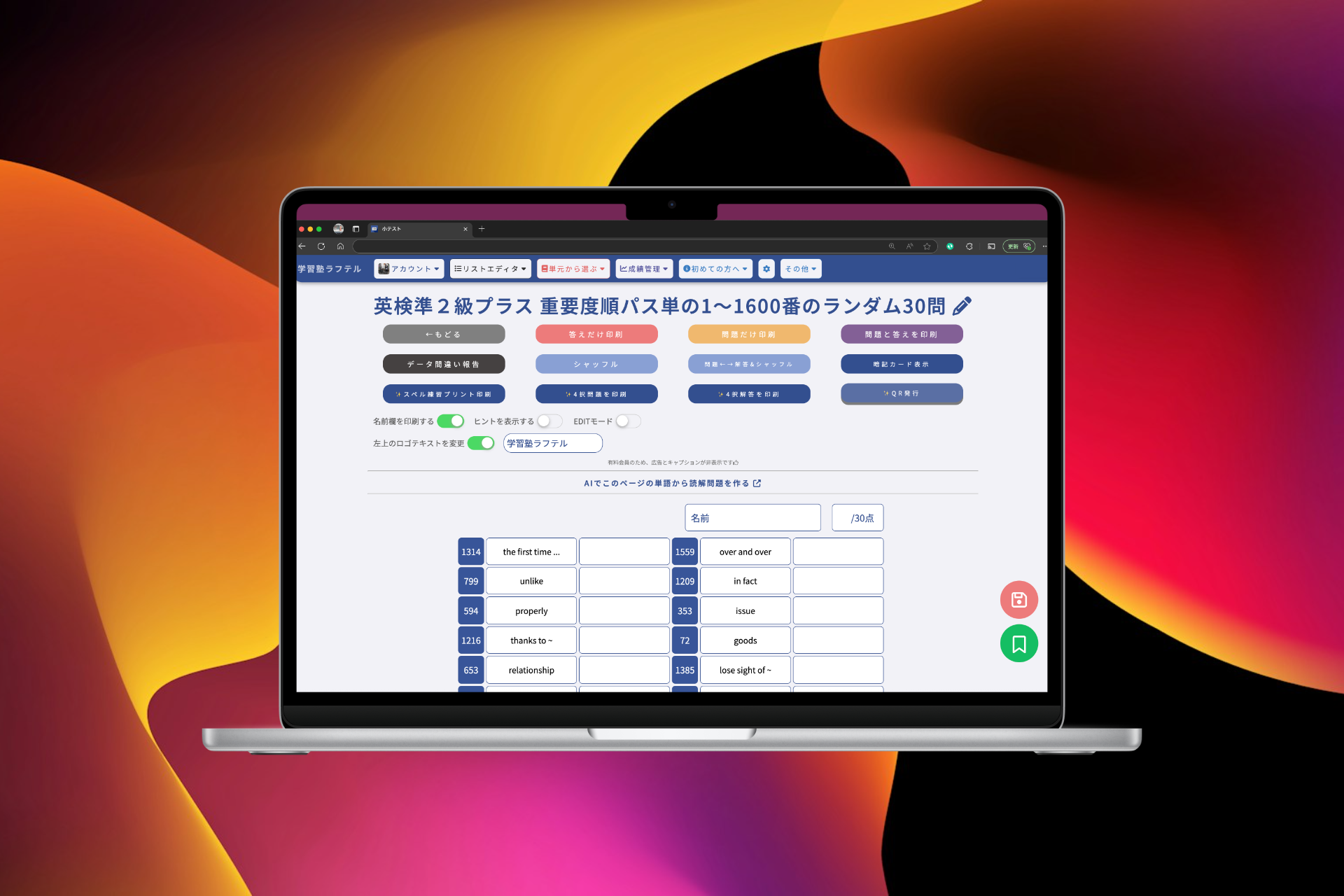
PCで小テストを作成
先生が小テスト作成後、QRコードを発行
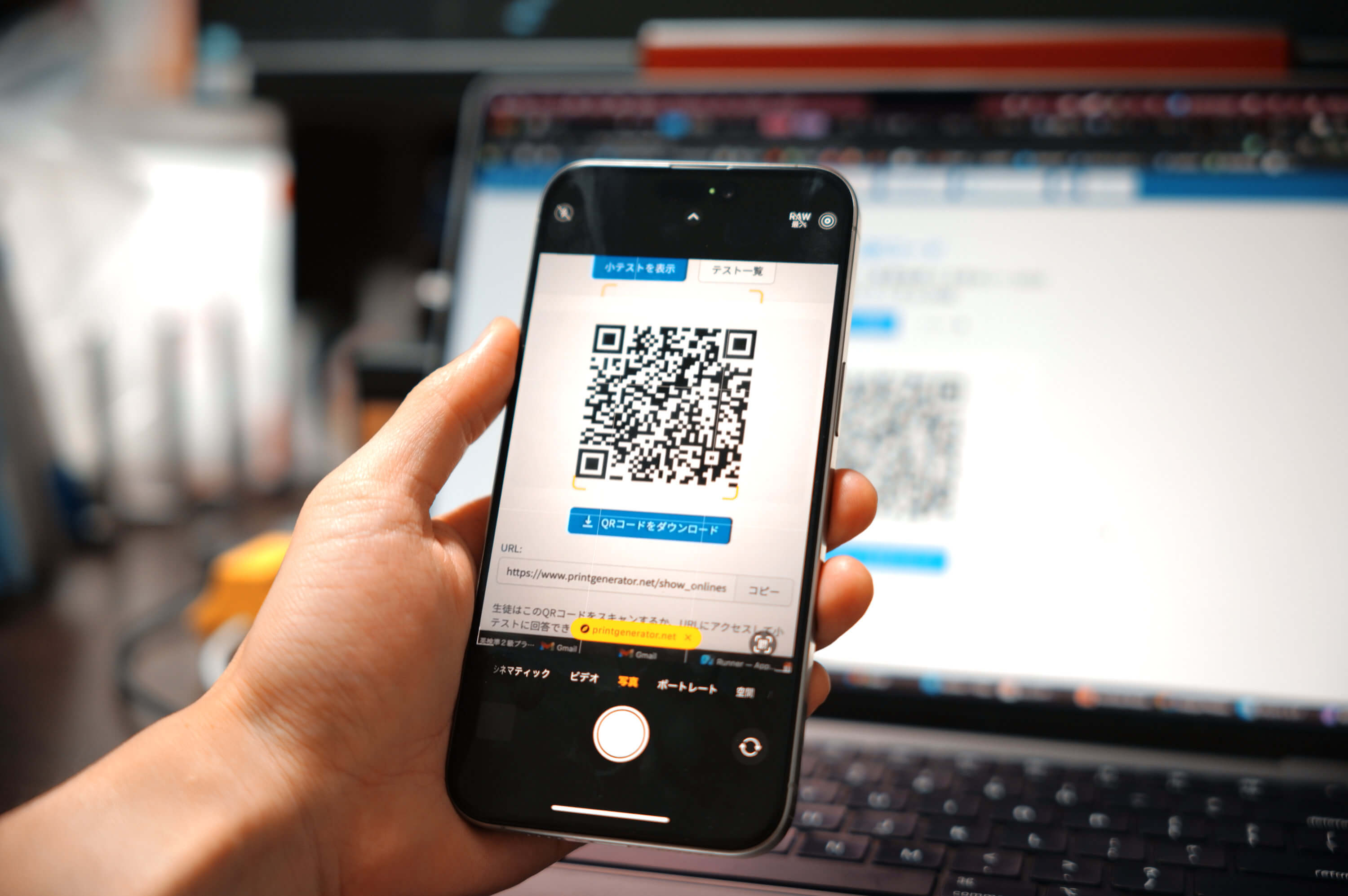
QRコードを読み取り
生徒がスマホでQRコードをスキャン
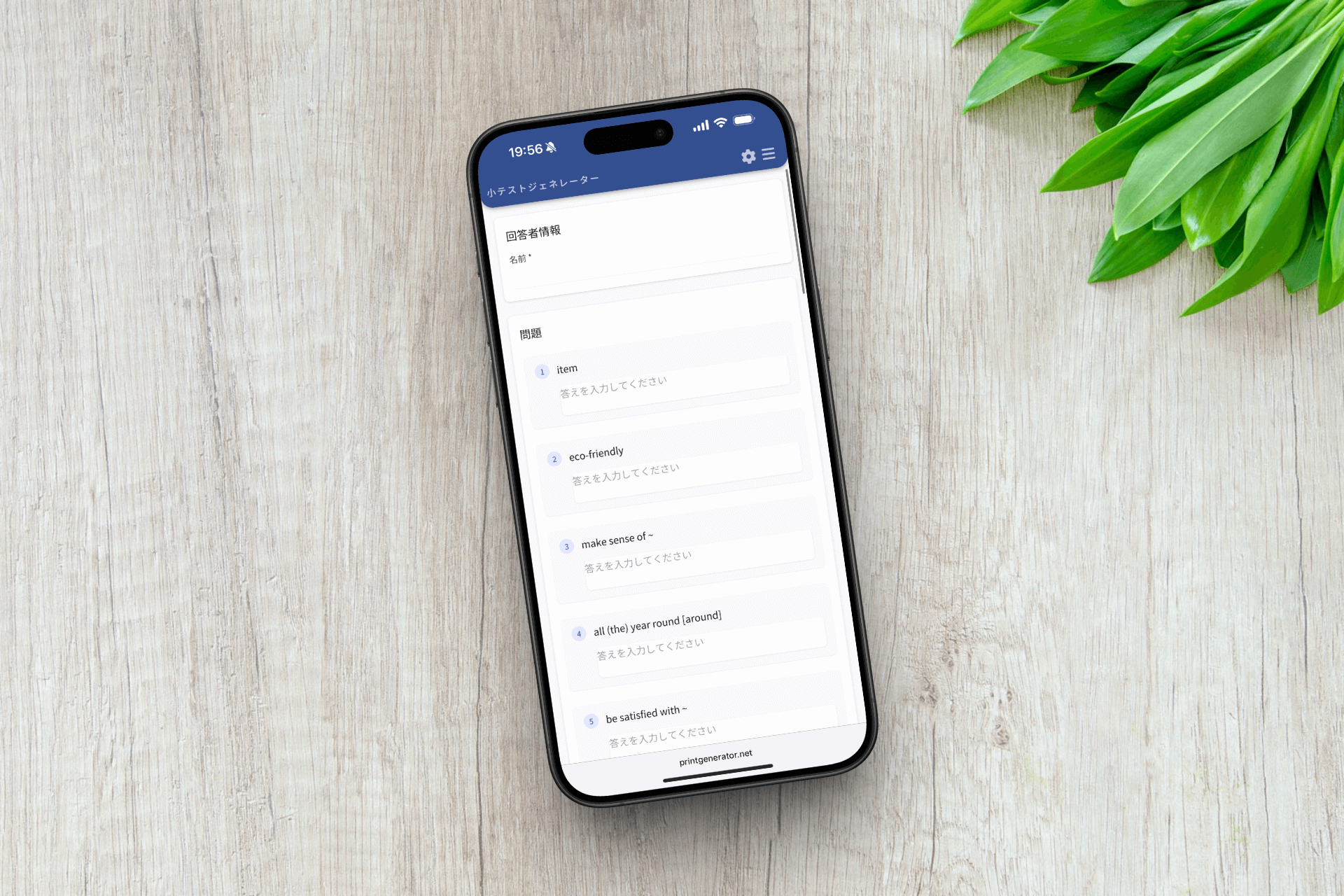
問題に回答
問題に回答したら、AIが添削・集計
QRコードを発行すると、教員が作成した小テストを、オンラインで生徒に回答してもらうことができます。
生徒はスマートフォンやタブレットからQRコードを読み取るだけで、どこからでも手軽に回答できます。
回答結果はリアルタイムに集計され、統計情報や個別の回答を確認することができます。
さらに、AIが自動的に回答を添削するため、先生の採点業務を大幅に軽減します。
※QRコードはデンソーウェーブの登録商標です
- 既存の小テストから作成可能:既存の小テスト作成画面から「QR発行」ボタンをクリックするだけで、共有用のリンクが作成できます。
- QRコード共有:生成されたQRコードを生徒に読み取ってもらうことで、アクセスできるようになります。
- 期限設定:小テストに回答期限を設定でき、期限後は閲覧のみ可能になります。
- AI自動添削:生徒の回答をAIが自動的に添削し、正誤判定を行います。
- 非公開:作成者のみが小テストを管理・削除でき、生徒や他のユーザーからは見られません。
- リアルタイムな統計:平均点、最高点、最低点などの統計データを先生はリアルタイムに確認できます。
-
回答者リスト:誰が回答したか、何点だったかを一覧で確認できます。
※回答にはログインが必須ではありません。
※回答者が自由に名前を入力できるため、実名を使うかどうか等をクラスでルールを決めておくとスムーズです。 - 進行状況の視覚化:小テストの進行状況をプログレスバーで確認でき、残り日数も表示されます。
- 問題内容の確認:作成者は小テスト画面で問題内容と解答を確認できます。
- 問題数制限:ビジネス有料会員は最大100問まで、無料会員はお試しとして5問まで作成できます。
このセクションでは、小テストのオンラインリンクの作成から結果確認までの流れを順番に解説します。
3.1 小テストの作成
- 小テスト作成画面で問題と解答を入力した後、「QR発行」ボタンをクリックします。
- タイトルを入力し、回答期限を設定します。
- 「作成」ボタンをクリックすると、すぐに小テストのオンラインリンクが生成されます。
- 作成後は「テスト一覧」ページで確認できます。
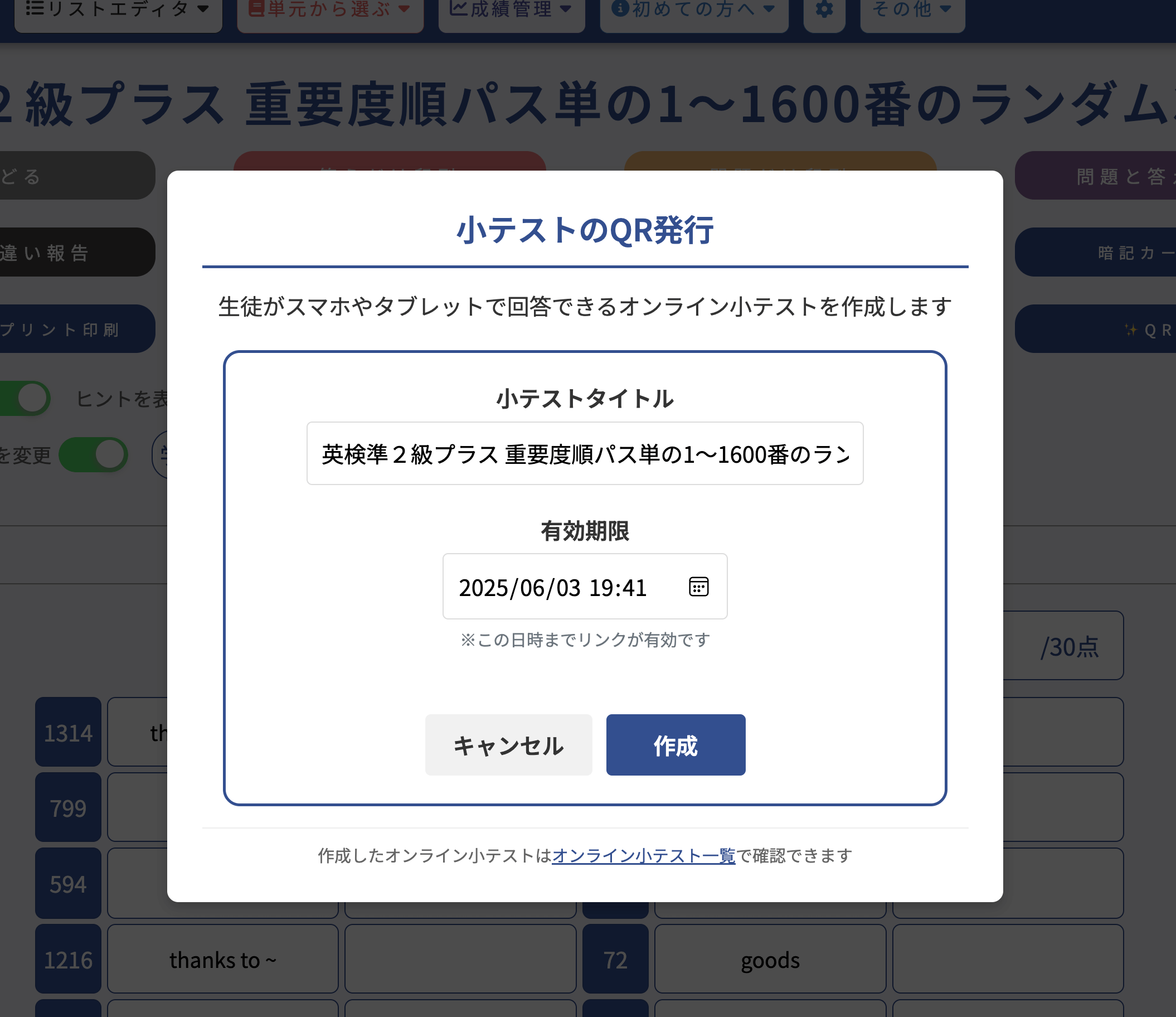
QRコードは、小テスト作成後に発行できます。
3.2 小テストの共有
- 作成した小テストの詳細ページで「QRコードを表示」ボタンをクリックします。
- 表示されたQRコードは右クリックで保存するか、「QRコードをダウンロード」ボタンでダウンロードできます。
- QRコードを生徒に見せるか、URLをコピーして共有することで、小テストへのアクセスが可能になります。
3.3 回答結果の確認
- 統計情報セクションでは、平均点、最高点、最低点などの基本的な統計データを確認できます。
- 「回答者一覧を表示」ボタンをクリックすると、個々の生徒の回答状況(名前、得点、所要時間)を確認できます。
- 問題一覧セクションでは、「問題のみ」または「回答も表示」を選択して、小テストの内容を確認できます。
- 各回答には、AIによる自動添削結果が表示され、正誤判定と添削コメントを確認できます。
- 添削結果に誤りがある場合は、「再添削」ボタンをクリックして再度AIに判定を依頼できます。
- AI添削結果のあとに、教員による手動での添削編集も可能です。
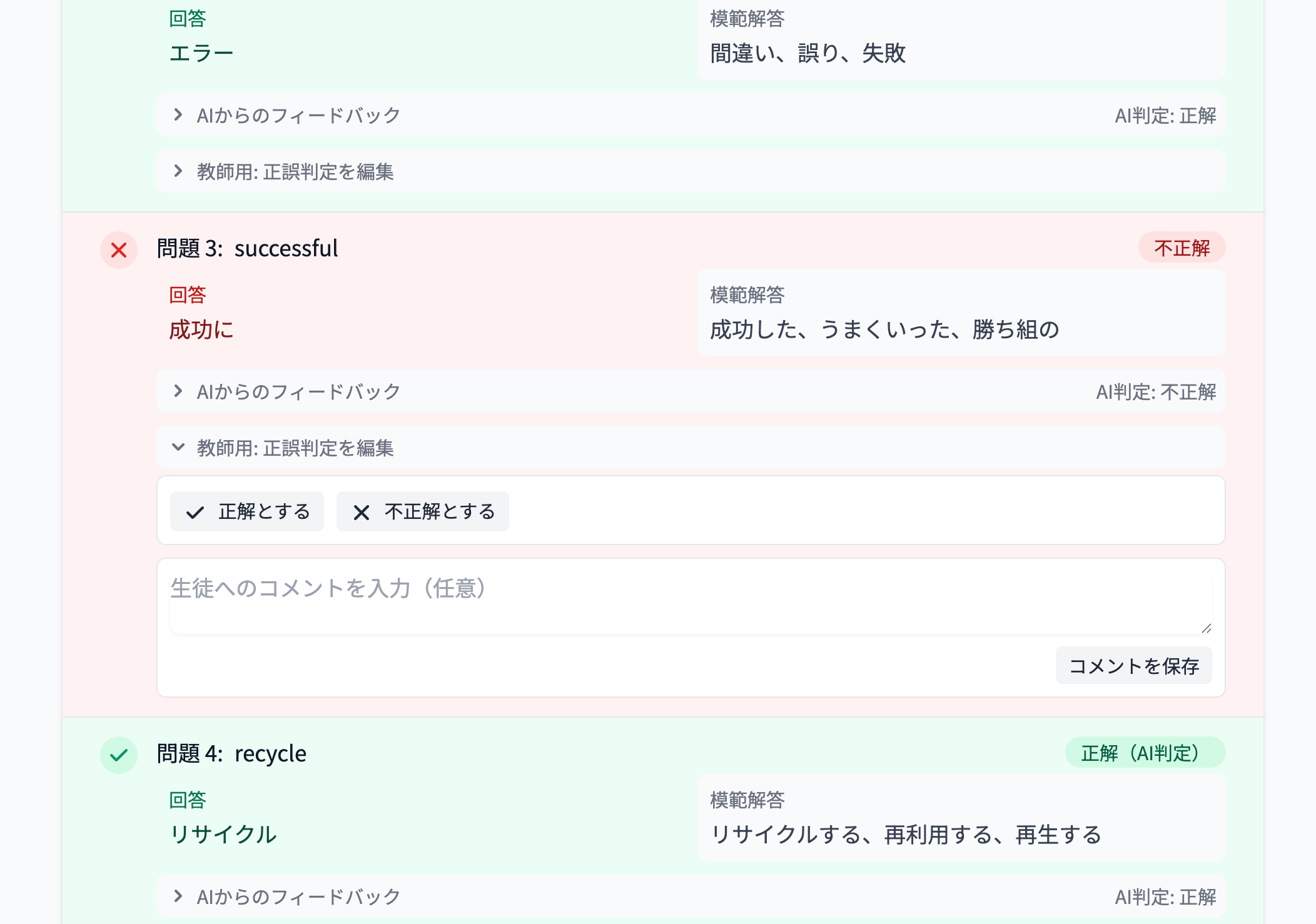
AI添削後に、先生が手動で修正できます。
3.4 期限と進行状況
- 小テスト詳細ページでは、設定した回答期限と現在の進行状況を確認できます。
- プログレスバーは作成日から期限までの経過状況を視覚的に表示し、残り日数も確認できます。
- 期限が近づくとプログレスバーの色が変化し(緑→黄→赤)、注意を促します。
- 期限切れの小テストは「期限切れ」と表示され、新たな回答はできなくなりますが、作成者は引き続き結果を確認できます。
3.5 生徒の回答方法
- 生徒はスマートフォンまたはタブレットでQRコードをスキャンするか、URLにアクセスします。
- 回答にはログインは不要です。
- 小テストページで「テストに回答する」ボタンをクリックします。
- 名前を入力し、各問題に回答した後、「回答を送信」ボタンをクリックします。
- 回答後は自動的にAIが添削を行い、得点と正誤が表示されます。
- AIによる添削コメントで、間違いの理由や改善点を確認できます。
- 一度回答すると、再度アクセスした際に前回の回答結果を確認できます。
- 小テストにはわかりやすいタイトルを付けましょう。 例:「英単語テスト第3回(中1)」「数学 方程式テスト 6月」など。
- QRコードは事前に印刷しておくか、授業中に画面に表示するとスムーズに配布できます。
- 期限は余裕を持って設定し、生徒全員が回答できる十分な時間を確保しましょう。
- 問題文と正解は明確に入力し、回答時の混乱を防ぎましょう。特に数式や記号を含む場合は注意が必要です。
- 統計データの担保のため、一度リンクを作成すると、小テストの内容の編集はできません。修正が必要な場合は一度削除して再作成してください。
- AIによる添削は基本的に正確ですが、特殊な回答パターンの場合は教師による確認が必要なこともあります。
ご不明点等がございましたら、お問い合わせフォームをご利用ください。
不具合報告やご意見など、より良いサービスのためにお気軽にお寄せください。
最近のコメント
ビジネス有料会員向け機能のご要望も受け付けています。学習塾や学校の日常業務のなかで効率化したいアイデアがあれば、お気軽にコメント・お問い合わせをお願いします。
他のアプリを開くと今までやっていた単語が消えて最初からやり直しになってしまうのですが、続きからできるようにする方法はないのでしょうか?有識者の方教えてください(><)
タイル表示やカード表示は一時的なもので、進行状態の保持機能はございません。30〜50個ずつの単語を反復するユースケースを想定しておりまして、覚えた・覚えていないはサーバーで保持する仕様となっています。クイズモードの場合は、進行状態の保持機能が最近つきました。
バグ報告です🙇パス単準一級のリストエディタで、単語の範囲指定をしてからシャッフルし、分からない単語を前にしたら範囲指定外の単語が出てきて困ってます
こちら、まだ問題を特定できておりませんので、他の方も同様の現象がありましたらコメントをお願いします
処置移行が廃止されるということで質問なのですが。例えば1900が使いたいとなり、リストエディタにいれると順番がぐちゃぐちゃになります。順序を並び替える事はできますか?とても不便で困っています
移行措置のものはリストの提供を行っておりませんので、リストエディタ上での手動構築が必要です。
コメント失礼します。みんなのリストからターゲット1900を検索し、それを自分のリストエディタに保存、お気に入りに登録すれば移行処置で削除された後も同じように使えますよ!移行処置のものを順番通りに直すのは難しいようです。
えよー!(【LEAP】(コピー)で101問挑戦して、6 回不正解、0問パスしました。)
頑張った(英熟語ターゲット1000 5訂版で23問挑戦して、0 回不正解、0問パスしました。)
ターゲット1900のテストを作りたいのですがどのようにやればよいですかテスト作成のところをおしてもなにも変わらないページがでてきます😭
もう少し詳細をお伺いできますか?
間違えた単語をどのくらい間違えたのかと、間違えた単語だけ選択する機能の拡充をお願いしたいです。
要望です。自分のリストから単語をやると最後に間違えた単語の一覧みたいなものが出てこないのですがそういう仕様なのでしょうか?それとも私がバグっているのでしょうか、、、もしそういう仕様なのであれば、個人的に間違えた単語をその場で確認したいので、自分のリストから単語をやる際も最後に間違えた単語一覧みたいなものが出てくる仕様にして欲しいです🙏
カード表示で全てめくったあとに自動的にタイル表示に移る機能のことでしょうか?それであれば、アプリの最新版で対応致しました!
移行措置の教材(シス単)を自分のリストへコピーする手順を教えてください
移行措置のものはリストの提供を行っておりませんので、リストエディタ上での手動構築が必要です。
シス単の4択クイズを活用しています(今は無料会員)間違えた単語のみを抽出するには、間違えた単語をマイリストに登録するという認識で合ってますか?
そうですね、タイル表示されているときは「複数選択」→「全選択」ができますので、そこからマイリストやリストエディタに持っていくことができます。クイズモードの結果画面からも同じ手順で可能です。
クイズモードで結果を見るに移ると、パスした単語が復習すべき単語として表示されます。その単語をマイリストに移行させたいのですが、全選択という表示はどのように出せますか?
画面右上の三点リーダーメニューから、「複数選択」が可能です(アプリ版のみ対応しています)
バグ報告です。単語を指定範囲してから「覚えていないものを前にする」を押すと指定範囲で除いた分も出てきてしまうので、直して欲しいです🙇
あれ、タイル表示ですか?不具合が再現できておりませんので、詳細をお願いします!
要望なのですが、できたらクイズモードで答えを打ち込むようにしていただきたいです!お願いします🙇
ご要望ありがとうございます。カード表示やタイル表示から呼び出せる「ディクテーション」がそれに当たると思います!
そうなんですね!気づきませんでした、わざわざ返信ありがとうございます!
頑張った(【LEAP】(コピー)で100問挑戦して、9 回不正解、0問パスしました。)
ちゃんと作れませんテストが (ターゲット1900)
がんばる(ターゲット1900(コピー)で136問挑戦して、38 回不正解、0問パスしました。)
以前マイリストへの二重登録について要望したものです。管理人さん、迅速な対応ありがとうございます!とても使いやすくなりました!これからも引き続きアプリ使用させていただきます。
覚えます(ターゲット1900(コピー)で133問挑戦して、60 回不正解、0問パスしました。)
覚えたにしているのに覚えている時に表示される青枠がついていないことが多いです。どうすればいいですか?
[不具合報告]カード表示した時、右上の3点リーダーをタップし開いた後何もしていなくてもすぐに閉じる。マイアカウントをタップした時も同様の現象が起きる事がある。ぜひ改善して頂けると幸いです。
ご報告ありがとうございます。調査致します。あいにく手元のiPhoneとAndroid(Samsung Galaxy S23)では不具合が再現できておりませんが、環境や条件等おわかりでしたらご連絡頂ければ幸いです。
環境はipad10世代です。再起動は効果ありませんでした。管理人様の環境で同様の不具合が起きていないとなると僕のipadの不具合の可能性もありますので、アプリの入れ直しをしてみます。
アプリの入れ直しを試してみましたが、改善は見られませんでした。ちなみに、andoroidタブレット、iphone15環境下で同じアカウントで試してみましたが、その不具合は確認できませんでした。なので、ipadのみでその現象が起きている状況です。よろしくお願い致します。
its so easy(システム英単語 五訂版(多義語以外)(コピー)で150問挑戦して、0 回不正解、0問パスしました。)
要望です。リストエディタでも裏と表を逆にできるようにして欲しいです。移行処置になる前のターゲット1900で「英語から日本語」と「日本語から英語」みたいな感じで!
アプリの最新版で、「みんなのリスト」「自分のリスト」からカード表示・タイル表示・クイズをするときに「裏表を反転」オプションを追加しました!(ご要望を満たす感じになっていますでしょうか?)
要望ですリストエディタでも英→和、和→英を選択してクイズをできるようにしてほしいです検討よろしくお願いします
追記ですPCブラウザだと出来たのですが、スマホからだと出来なくて不便なのでその切り替えが出来ると大変ありがたいです…!よろしくお願いします
アプリの最新版で、「みんなのリスト」「自分のリスト」からカード表示・タイル表示・クイズをするときに「裏表を反転」オプションを追加しました!
要望です。マイリストに同じ単語が二重に登録されてしまうので改善お願いしたいです。タイトル表示と同じようにカード表示の際もすでにマイリストに入っている単語のカードの色を変えるなどするとわかりやすいかなと思います。
最新版にてマイリストの重複検知を修正し、カード表示時にもマイリストに入っている単語にはタグが表示されるようになりました!
🥺(【LEAP】(コピー)で203問挑戦して、70 回不正解、0問パスしました。)
200問すれば覚えられる(英検準1級 でる順パス単 5訂版で200問挑戦して、17 回不正解、0問パスしました。)
がんばりました(英熟語ターゲット1000 5改訂(コピー)で201問挑戦して、27 回不正解、0問パスしました。)
単語カードに投稿した自分のコメントを消す方法ってありますか?
現段階では削除機能がございませんので、もしお急ぎでしたらお問い合わせフォームから該当のコメントを教えていただければ手動で削除も可能です。
好きな食べ物はなんですか?
がんばるんば(ターゲット1900(コピー)で103問挑戦して、33 回不正解、0問パスしました。)